Saviez-vous que vous pouvez jouer à Minecraft PE en ligne? Vous pouvez vous connecter à d'innombrables serveurs différents, tous avec différents modes de jeu et mods. Assurez-vous d'avoir mis à jour votre application vers la dernière version pour vous connecter à la plupart des serveurs. Vous pouvez également jouer à Minecraft PE avec vos amis et votre famille sur le même réseau sans fil.
Méthode One of Two:
Jouer en ligne
- 1 Mettez à jour votre application Minecraft PE vers la dernière version. La plupart des serveurs Minecraft PE seront mis à jour vers la dernière version du jeu dans les deux jours suivant la publication de la mise à jour. Assurez-vous d'avoir mis à jour votre application pour pouvoir rejoindre les serveurs.
- iOS - Ouvrez l'App Store et appuyez sur l'onglet "Mises à jour". Appuyez sur le bouton "Mettre à jour" à côté de Minecraft PE si une mise à jour est disponible.
- Android - Ouvrez le Play Store et appuyez sur le bouton de menu. Sélectionnez "Mes applications" et recherchez Minecraft PE dans la section "Mises à jour disponibles". Appuyez sur le bouton "Mettre à jour" pour télécharger et installer la mise à jour.
-
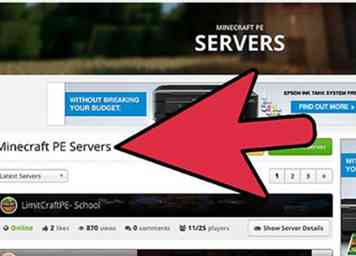 2 Recherchez un serveur que vous souhaitez rejoindre. Il existe de nombreux sites Web en ligne qui servent de listes pour différents serveurs Minecraft PE auxquels vous pouvez vous connecter. Différents serveurs auront des modes de jeu différents et le nombre de joueurs varie. Parmi les sites d’inscription les plus populaires, citons:
2 Recherchez un serveur que vous souhaitez rejoindre. Il existe de nombreux sites Web en ligne qui servent de listes pour différents serveurs Minecraft PE auxquels vous pouvez vous connecter. Différents serveurs auront des modes de jeu différents et le nombre de joueurs varie. Parmi les sites d’inscription les plus populaires, citons: - Listforge - minecraftpocket-servers.com
- Hub MCPE - mcpehub.com/servers
- Univers MCPE - mcpeuniverse.com/pocketmine/
-
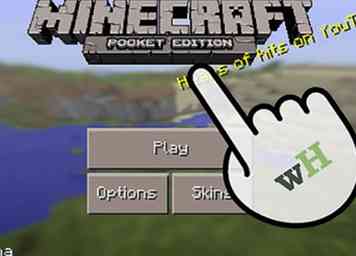 3 Ouvrez le menu principal de Minecraft. Si vous êtes déjà dans un jeu, revenez à l'écran titre.
3 Ouvrez le menu principal de Minecraft. Si vous êtes déjà dans un jeu, revenez à l'écran titre. -
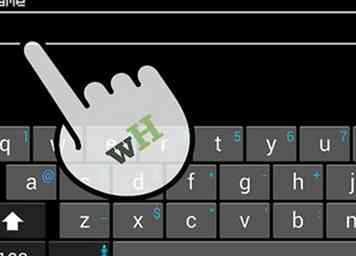 4 Changez le nom de votre joueur. Par défaut, votre nom de joueur sera "Steve". La plupart des serveurs donneront un coup de pied aux personnes portant le même nom, donc si vous ne changez pas de nom, vous risquez de vous faire cogner lorsque quelqu'un se joint à vous.
4 Changez le nom de votre joueur. Par défaut, votre nom de joueur sera "Steve". La plupart des serveurs donneront un coup de pied aux personnes portant le même nom, donc si vous ne changez pas de nom, vous risquez de vous faire cogner lorsque quelqu'un se joint à vous. - Appuyez sur "Options" sur l'écran de titre et appuyez sur le champ "Nom". Cela vous permettra de changer votre nom. Choisissez quelque chose d'unique, mais assurez-vous de ne pas utiliser votre vrai nom ou votre âge.
- Revenez à l'écran de titre après avoir changé votre nom.
-
 5 Appuyez sur le bouton "Play" sur l'écran de titre. Cela ouvrira l'écran de sélection du monde.
5 Appuyez sur le bouton "Play" sur l'écran de titre. Cela ouvrira l'écran de sélection du monde. -
 6 Robinet "Nouveau." Vous trouverez ce bouton dans le coin supérieur droit.
6 Robinet "Nouveau." Vous trouverez ce bouton dans le coin supérieur droit. -
 7 Appuyez sur le "+→" bouton. Ceci est en haut de l'écran, à côté du bouton "Avancé".
7 Appuyez sur le "+→" bouton. Ceci est en haut de l'écran, à côté du bouton "Avancé". - Si vous ne voyez pas ce bouton, votre application Minecraft PE doit être mise à jour. Ouvrez votre App Store ou Google Play Store et mettez à jour l'application depuis sa page de magasin.
-
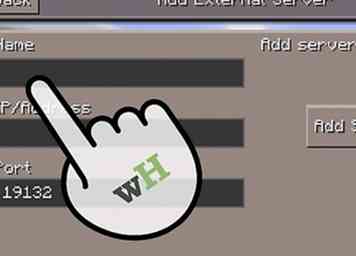 8 Donnez un nom au serveur. Cela peut être tout ce que vous voulez, car le serveur affichera également son nom officiel dans la liste mondiale.
8 Donnez un nom au serveur. Cela peut être tout ce que vous voulez, car le serveur affichera également son nom officiel dans la liste mondiale. -
 9 Entrez l'adresse du serveur. Vous trouverez cela sur la page de liste du serveur. Il peut s'agir d'un ensemble de chiffres ou d'une adresse Web plus traditionnelle. Assurez-vous de taper l'adresse exactement telle qu'elle apparaît sur la page de liste.
9 Entrez l'adresse du serveur. Vous trouverez cela sur la page de liste du serveur. Il peut s'agir d'un ensemble de chiffres ou d'une adresse Web plus traditionnelle. Assurez-vous de taper l'adresse exactement telle qu'elle apparaît sur la page de liste. - Assurez-vous que le serveur exécute la même version que votre jeu. Les serveurs exécutant généralement la dernière version disponible, mettez à jour votre application si vous ne l'avez pas récemment.
- Si l'adresse du serveur comporte un deux-points suivi d'un nombre, il s'agit du port (par exemple, ": 19132"). Ne l'incluez pas avec l'adresse du serveur.
-
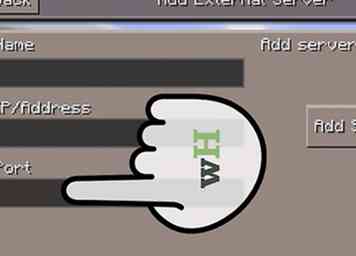 10 Changer le port (si nécessaire). La plupart des serveurs Minecraft PE s'exécuteront sur le port 19132. Il vous suffira de changer cela si la liste des serveurs spécifie quelque chose de différent. Si la liste ne spécifie pas de port, vous pouvez le laisser tel quel.
10 Changer le port (si nécessaire). La plupart des serveurs Minecraft PE s'exécuteront sur le port 19132. Il vous suffira de changer cela si la liste des serveurs spécifie quelque chose de différent. Si la liste ne spécifie pas de port, vous pouvez le laisser tel quel. -
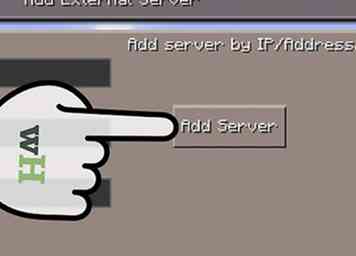 11 Robinet "Ajouter un serveur." Cela ajoutera le serveur à votre liste mondiale, mais il ne sera pas affiché immédiatement.
11 Robinet "Ajouter un serveur." Cela ajoutera le serveur à votre liste mondiale, mais il ne sera pas affiché immédiatement. -
 12 Appuyez sur "Retour" pour revenir à votre liste du monde. Après avoir ajouté le serveur, vous serez redirigé vers l'écran New World. Appuyez sur Retour pour revenir à la liste du monde.
12 Appuyez sur "Retour" pour revenir à votre liste du monde. Après avoir ajouté le serveur, vous serez redirigé vers l'écran New World. Appuyez sur Retour pour revenir à la liste du monde. -
 13 Trouvez votre serveur nouvellement ajouté dans la liste des mondes. Si vous avez beaucoup de mondes, vous devrez peut-être faire défiler pour le trouver. Si le serveur est en ligne et entré correctement, il comportera un indicateur vert et indiquera le nombre de lecteurs connectés.
13 Trouvez votre serveur nouvellement ajouté dans la liste des mondes. Si vous avez beaucoup de mondes, vous devrez peut-être faire défiler pour le trouver. Si le serveur est en ligne et entré correctement, il comportera un indicateur vert et indiquera le nombre de lecteurs connectés. - Le serveur peut prendre un moment pour charger ses informations.
- Si le serveur ne se charge pas correctement, vérifiez que vous avez correctement saisi l'adresse du serveur.
-
 14 Appuyez sur le serveur pour le rejoindre. Si le serveur n'est pas plein et que vous avez entré les informations correctement, vous serez connecté au serveur. La plupart des serveurs auront une zone de départ où vous pourrez vous familiariser avec les règles du serveur.
14 Appuyez sur le serveur pour le rejoindre. Si le serveur n'est pas plein et que vous avez entré les informations correctement, vous serez connecté au serveur. La plupart des serveurs auront une zone de départ où vous pourrez vous familiariser avec les règles du serveur. - Remarque: Si vous et un autre joueur de votre même réseau local tentez de rejoindre un serveur, l’un des joueurs ne pourra pas se connecter. Cela est dû au fait que le serveur considère vous et l’autre lecteur comme la même adresse IP. Il n'y a pas de moyen facile de contourner cela, à moins de mettre en place un VPN pour le deuxième joueur. Voir Se connecter à un VPN pour plus d'informations sur la recherche et la connexion à un réseau privé virtuel à partir d'un périphérique Android ou iOS.
-
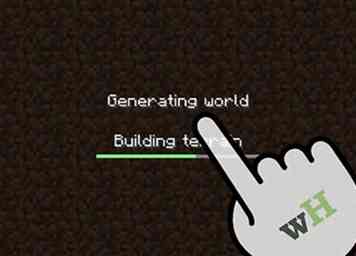 15 Inscrivez-vous sur le serveur si nécessaire. De nombreux serveurs vous demandent de vous enregistrer pour rester connecté. Suivez les instructions affichées sur votre écran pour vous inscrire. Cela implique généralement de taper des commandes dans la fenêtre de discussion.
15 Inscrivez-vous sur le serveur si nécessaire. De nombreux serveurs vous demandent de vous enregistrer pour rester connecté. Suivez les instructions affichées sur votre écran pour vous inscrire. Cela implique généralement de taper des commandes dans la fenêtre de discussion.
Méthode deux sur deux:
Jouer à un jeu local
-
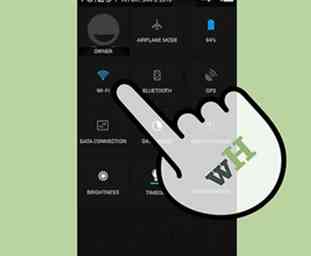 1 Assurez-vous que tous les périphériques sont connectés au même réseau sans fil. Vous pouvez jouer dans le même monde, même si un joueur est sous Android et l’autre sur iOS. Vous devez simplement être sur le même réseau sans fil.[1]
1 Assurez-vous que tous les périphériques sont connectés au même réseau sans fil. Vous pouvez jouer dans le même monde, même si un joueur est sous Android et l’autre sur iOS. Vous devez simplement être sur le même réseau sans fil.[1] -
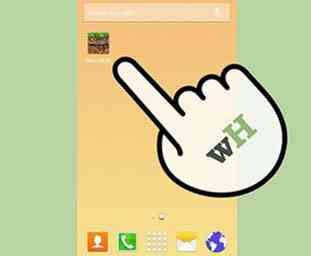 2 Assurez-vous que la dernière version de Minecraft PE est installée sur tous les périphériques. Vous devrez tous exécuter la même version de Minecraft PE pour vous connecter les uns aux autres. Vous pouvez mettre à jour Minecraft à l'aide de l'App Store ou du Google Play Store.
2 Assurez-vous que la dernière version de Minecraft PE est installée sur tous les périphériques. Vous devrez tous exécuter la même version de Minecraft PE pour vous connecter les uns aux autres. Vous pouvez mettre à jour Minecraft à l'aide de l'App Store ou du Google Play Store. -
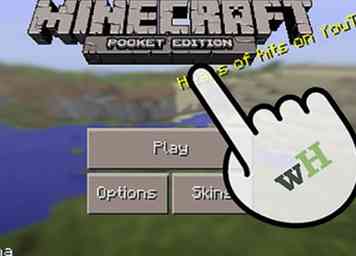 3 Démarrez Minecraft PE sur l'un de vos appareils. Ce sera l’appareil qui crée le monde et l’ouvre aux autres.
3 Démarrez Minecraft PE sur l'un de vos appareils. Ce sera l’appareil qui crée le monde et l’ouvre aux autres. -
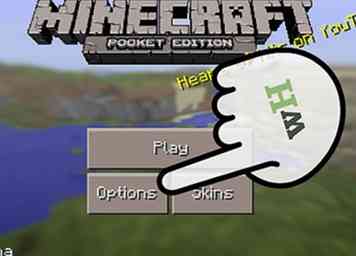 4 Appuyez sur le bouton "Options" sur l'écran de titre de Minecraft PE. Cela ouvrira le menu Options.
4 Appuyez sur le bouton "Options" sur l'écran de titre de Minecraft PE. Cela ouvrira le menu Options. -
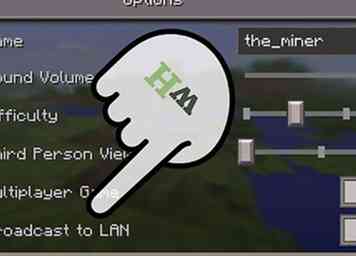 5 Assurez-vous que "Multijoueur serveur local" est activé. Cela permettra aux autres joueurs du réseau de rejoindre votre partie.
5 Assurez-vous que "Multijoueur serveur local" est activé. Cela permettra aux autres joueurs du réseau de rejoindre votre partie. -
 6 Commencez un nouveau monde. Créez un nouveau monde comme vous le feriez habituellement. Vous pouvez utiliser n'importe laquelle des options, y compris Creative et Survival. Appuyez sur "Créer un monde!" afin que vous chargez dans le jeu.
6 Commencez un nouveau monde. Créez un nouveau monde comme vous le feriez habituellement. Vous pouvez utiliser n'importe laquelle des options, y compris Creative et Survival. Appuyez sur "Créer un monde!" afin que vous chargez dans le jeu. -
 7 Démarrez Minecraft PE sur un autre appareil et appuyez sur "Jouer." Cela va charger la liste du monde.
7 Démarrez Minecraft PE sur un autre appareil et appuyez sur "Jouer." Cela va charger la liste du monde. -
 8 Touchez le monde répertorié en bleu. C'est le monde multijoueur local. Cela peut prendre une minute ou deux pour qu’il apparaisse sur la liste, alors soyez patient. Il aura également un symbole Wi-Fi à côté du nom du monde.
8 Touchez le monde répertorié en bleu. C'est le monde multijoueur local. Cela peut prendre une minute ou deux pour qu’il apparaisse sur la liste, alors soyez patient. Il aura également un symbole Wi-Fi à côté du nom du monde. -
 9 Commencez à jouer ensemble. Le deuxième joueur rejoindra désormais le monde du premier joueur. Les joueurs peuvent discuter en utilisant la fenêtre de discussion.[2]
9 Commencez à jouer ensemble. Le deuxième joueur rejoindra désormais le monde du premier joueur. Les joueurs peuvent discuter en utilisant la fenêtre de discussion.[2]
Facebook
Twitter
Google+
 Minotauromaquia
Minotauromaquia
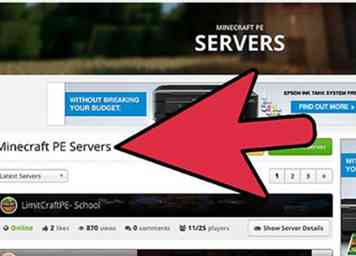 2 Recherchez un serveur que vous souhaitez rejoindre. Il existe de nombreux sites Web en ligne qui servent de listes pour différents serveurs Minecraft PE auxquels vous pouvez vous connecter. Différents serveurs auront des modes de jeu différents et le nombre de joueurs varie. Parmi les sites d’inscription les plus populaires, citons:
2 Recherchez un serveur que vous souhaitez rejoindre. Il existe de nombreux sites Web en ligne qui servent de listes pour différents serveurs Minecraft PE auxquels vous pouvez vous connecter. Différents serveurs auront des modes de jeu différents et le nombre de joueurs varie. Parmi les sites d’inscription les plus populaires, citons: 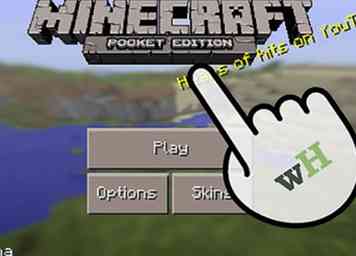 3 Ouvrez le menu principal de Minecraft. Si vous êtes déjà dans un jeu, revenez à l'écran titre.
3 Ouvrez le menu principal de Minecraft. Si vous êtes déjà dans un jeu, revenez à l'écran titre. 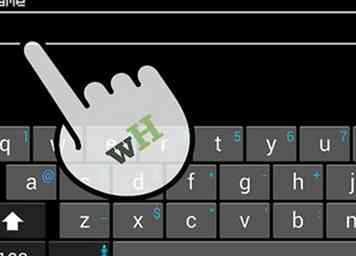 4 Changez le nom de votre joueur. Par défaut, votre nom de joueur sera "Steve". La plupart des serveurs donneront un coup de pied aux personnes portant le même nom, donc si vous ne changez pas de nom, vous risquez de vous faire cogner lorsque quelqu'un se joint à vous.
4 Changez le nom de votre joueur. Par défaut, votre nom de joueur sera "Steve". La plupart des serveurs donneront un coup de pied aux personnes portant le même nom, donc si vous ne changez pas de nom, vous risquez de vous faire cogner lorsque quelqu'un se joint à vous.  5 Appuyez sur le bouton "Play" sur l'écran de titre. Cela ouvrira l'écran de sélection du monde.
5 Appuyez sur le bouton "Play" sur l'écran de titre. Cela ouvrira l'écran de sélection du monde.  6 Robinet "Nouveau." Vous trouverez ce bouton dans le coin supérieur droit.
6 Robinet "Nouveau." Vous trouverez ce bouton dans le coin supérieur droit.  7 Appuyez sur le "+→" bouton. Ceci est en haut de l'écran, à côté du bouton "Avancé".
7 Appuyez sur le "+→" bouton. Ceci est en haut de l'écran, à côté du bouton "Avancé". 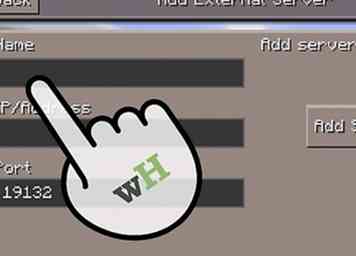 8 Donnez un nom au serveur. Cela peut être tout ce que vous voulez, car le serveur affichera également son nom officiel dans la liste mondiale.
8 Donnez un nom au serveur. Cela peut être tout ce que vous voulez, car le serveur affichera également son nom officiel dans la liste mondiale.  9 Entrez l'adresse du serveur. Vous trouverez cela sur la page de liste du serveur. Il peut s'agir d'un ensemble de chiffres ou d'une adresse Web plus traditionnelle. Assurez-vous de taper l'adresse exactement telle qu'elle apparaît sur la page de liste.
9 Entrez l'adresse du serveur. Vous trouverez cela sur la page de liste du serveur. Il peut s'agir d'un ensemble de chiffres ou d'une adresse Web plus traditionnelle. Assurez-vous de taper l'adresse exactement telle qu'elle apparaît sur la page de liste. 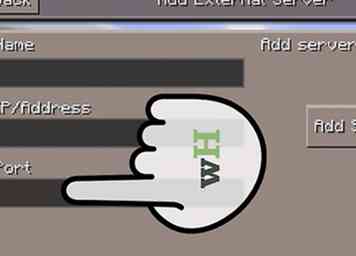 10 Changer le port (si nécessaire). La plupart des serveurs Minecraft PE s'exécuteront sur le port 19132. Il vous suffira de changer cela si la liste des serveurs spécifie quelque chose de différent. Si la liste ne spécifie pas de port, vous pouvez le laisser tel quel.
10 Changer le port (si nécessaire). La plupart des serveurs Minecraft PE s'exécuteront sur le port 19132. Il vous suffira de changer cela si la liste des serveurs spécifie quelque chose de différent. Si la liste ne spécifie pas de port, vous pouvez le laisser tel quel. 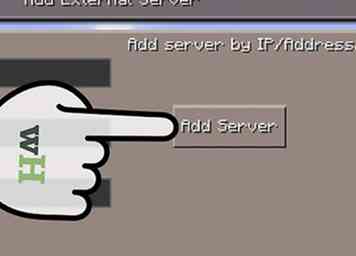 11 Robinet "Ajouter un serveur." Cela ajoutera le serveur à votre liste mondiale, mais il ne sera pas affiché immédiatement.
11 Robinet "Ajouter un serveur." Cela ajoutera le serveur à votre liste mondiale, mais il ne sera pas affiché immédiatement.  12 Appuyez sur "Retour" pour revenir à votre liste du monde. Après avoir ajouté le serveur, vous serez redirigé vers l'écran New World. Appuyez sur Retour pour revenir à la liste du monde.
12 Appuyez sur "Retour" pour revenir à votre liste du monde. Après avoir ajouté le serveur, vous serez redirigé vers l'écran New World. Appuyez sur Retour pour revenir à la liste du monde.  13 Trouvez votre serveur nouvellement ajouté dans la liste des mondes. Si vous avez beaucoup de mondes, vous devrez peut-être faire défiler pour le trouver. Si le serveur est en ligne et entré correctement, il comportera un indicateur vert et indiquera le nombre de lecteurs connectés.
13 Trouvez votre serveur nouvellement ajouté dans la liste des mondes. Si vous avez beaucoup de mondes, vous devrez peut-être faire défiler pour le trouver. Si le serveur est en ligne et entré correctement, il comportera un indicateur vert et indiquera le nombre de lecteurs connectés.  14 Appuyez sur le serveur pour le rejoindre. Si le serveur n'est pas plein et que vous avez entré les informations correctement, vous serez connecté au serveur. La plupart des serveurs auront une zone de départ où vous pourrez vous familiariser avec les règles du serveur.
14 Appuyez sur le serveur pour le rejoindre. Si le serveur n'est pas plein et que vous avez entré les informations correctement, vous serez connecté au serveur. La plupart des serveurs auront une zone de départ où vous pourrez vous familiariser avec les règles du serveur. 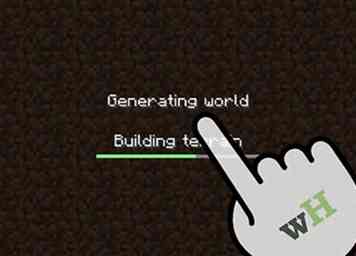 15 Inscrivez-vous sur le serveur si nécessaire. De nombreux serveurs vous demandent de vous enregistrer pour rester connecté. Suivez les instructions affichées sur votre écran pour vous inscrire. Cela implique généralement de taper des commandes dans la fenêtre de discussion.
15 Inscrivez-vous sur le serveur si nécessaire. De nombreux serveurs vous demandent de vous enregistrer pour rester connecté. Suivez les instructions affichées sur votre écran pour vous inscrire. Cela implique généralement de taper des commandes dans la fenêtre de discussion. 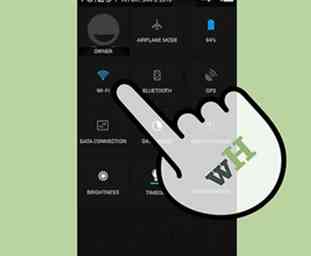 1 Assurez-vous que tous les périphériques sont connectés au même réseau sans fil. Vous pouvez jouer dans le même monde, même si un joueur est sous Android et l’autre sur iOS. Vous devez simplement être sur le même réseau sans fil.[1]
1 Assurez-vous que tous les périphériques sont connectés au même réseau sans fil. Vous pouvez jouer dans le même monde, même si un joueur est sous Android et l’autre sur iOS. Vous devez simplement être sur le même réseau sans fil.[1] 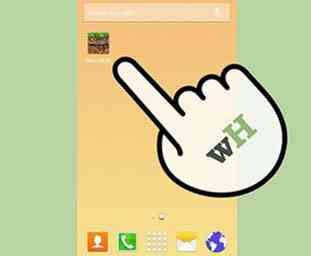 2 Assurez-vous que la dernière version de Minecraft PE est installée sur tous les périphériques. Vous devrez tous exécuter la même version de Minecraft PE pour vous connecter les uns aux autres. Vous pouvez mettre à jour Minecraft à l'aide de l'App Store ou du Google Play Store.
2 Assurez-vous que la dernière version de Minecraft PE est installée sur tous les périphériques. Vous devrez tous exécuter la même version de Minecraft PE pour vous connecter les uns aux autres. Vous pouvez mettre à jour Minecraft à l'aide de l'App Store ou du Google Play Store. 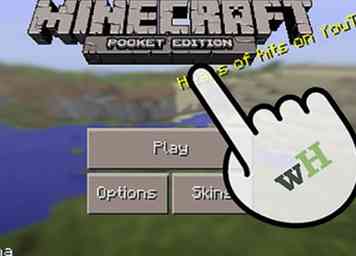 3 Démarrez Minecraft PE sur l'un de vos appareils. Ce sera l’appareil qui crée le monde et l’ouvre aux autres.
3 Démarrez Minecraft PE sur l'un de vos appareils. Ce sera l’appareil qui crée le monde et l’ouvre aux autres. 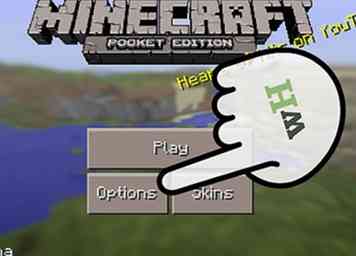 4 Appuyez sur le bouton "Options" sur l'écran de titre de Minecraft PE. Cela ouvrira le menu Options.
4 Appuyez sur le bouton "Options" sur l'écran de titre de Minecraft PE. Cela ouvrira le menu Options. 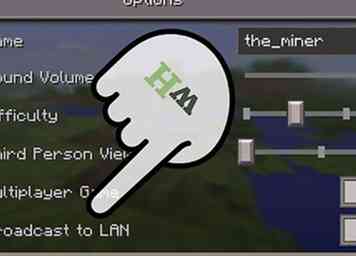 5 Assurez-vous que "Multijoueur serveur local" est activé. Cela permettra aux autres joueurs du réseau de rejoindre votre partie.
5 Assurez-vous que "Multijoueur serveur local" est activé. Cela permettra aux autres joueurs du réseau de rejoindre votre partie.  6 Commencez un nouveau monde. Créez un nouveau monde comme vous le feriez habituellement. Vous pouvez utiliser n'importe laquelle des options, y compris Creative et Survival. Appuyez sur "Créer un monde!" afin que vous chargez dans le jeu.
6 Commencez un nouveau monde. Créez un nouveau monde comme vous le feriez habituellement. Vous pouvez utiliser n'importe laquelle des options, y compris Creative et Survival. Appuyez sur "Créer un monde!" afin que vous chargez dans le jeu.  7 Démarrez Minecraft PE sur un autre appareil et appuyez sur "Jouer." Cela va charger la liste du monde.
7 Démarrez Minecraft PE sur un autre appareil et appuyez sur "Jouer." Cela va charger la liste du monde.  8 Touchez le monde répertorié en bleu. C'est le monde multijoueur local. Cela peut prendre une minute ou deux pour qu’il apparaisse sur la liste, alors soyez patient. Il aura également un symbole Wi-Fi à côté du nom du monde.
8 Touchez le monde répertorié en bleu. C'est le monde multijoueur local. Cela peut prendre une minute ou deux pour qu’il apparaisse sur la liste, alors soyez patient. Il aura également un symbole Wi-Fi à côté du nom du monde.  9 Commencez à jouer ensemble. Le deuxième joueur rejoindra désormais le monde du premier joueur. Les joueurs peuvent discuter en utilisant la fenêtre de discussion.[2]
9 Commencez à jouer ensemble. Le deuxième joueur rejoindra désormais le monde du premier joueur. Les joueurs peuvent discuter en utilisant la fenêtre de discussion.[2]